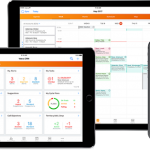前回の記事では、商談情報を登録する方法について説明しました。しかし、登録件数が多くなってくると、個別の商談情報や各担当者・商品別など意図したデータを探すのが大変になってきます。この記事では、「一覧ビュー」を作成して商談情報のページをより使いやすくする方法について説明していきます。
この記事の目次
商談情報を一覧できるビューの設定方法
Zoho CRMでは、「顧客情報」や「活動情報」と同様に「商談情報」のビューを作ることが可能です。ビューを設定しておくと、大量に登録された商談情報の中からその時の目的に合った情報を抽出することができます。
そこでこの記事では、ビューの設定方法と注意点について説明していきます。
営業担当者ごとのビュー
最初に、営業担当者ごとの商談情報ビューを作る方法を解説します。
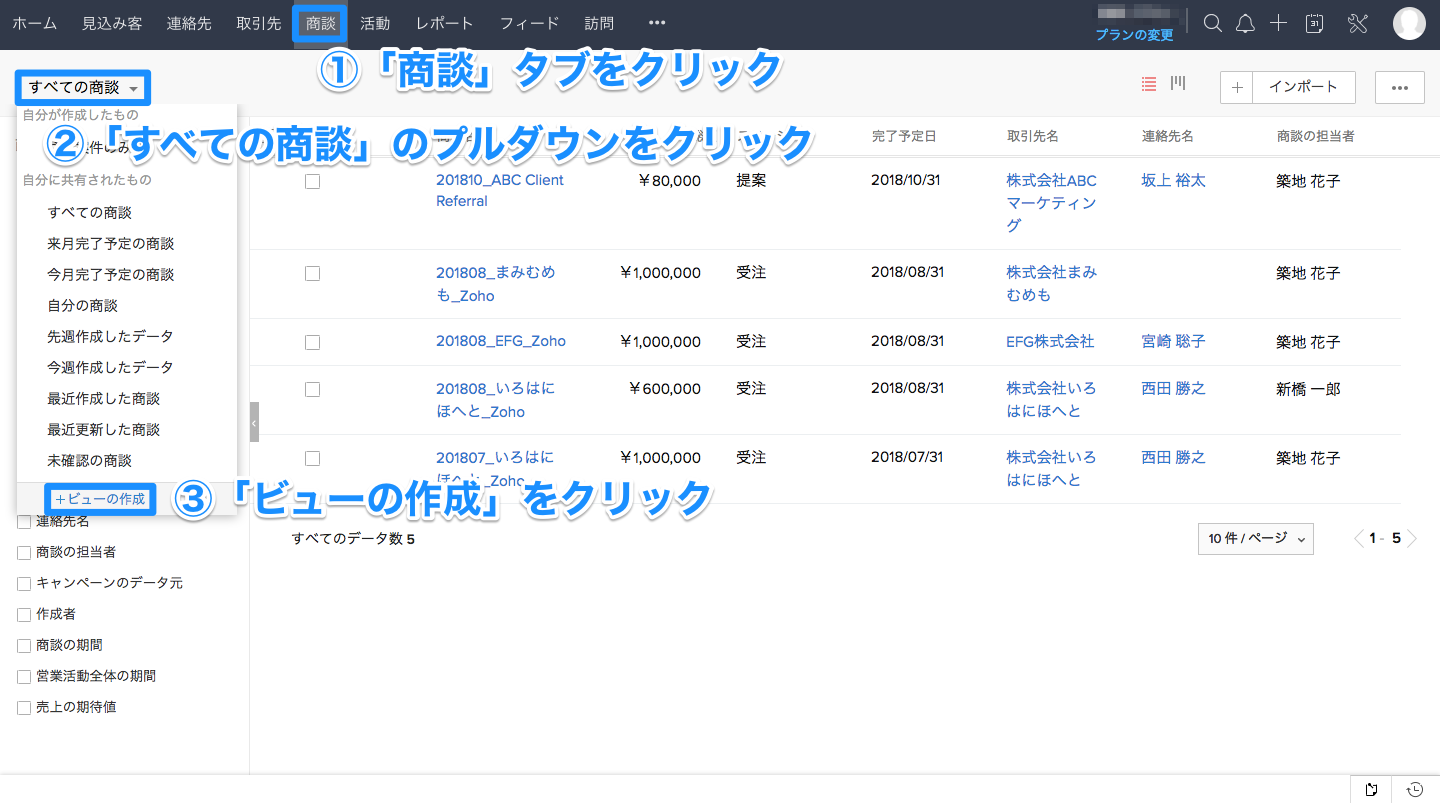
まず画面上部の「商談」タブをクリックし、商談情報を閲覧・登録できるページに移動します。画面右上にあるプルダウン「すべての商談」をクリックし、選択肢が表示されたらその一番下にある「ビューの作成」を選びます。
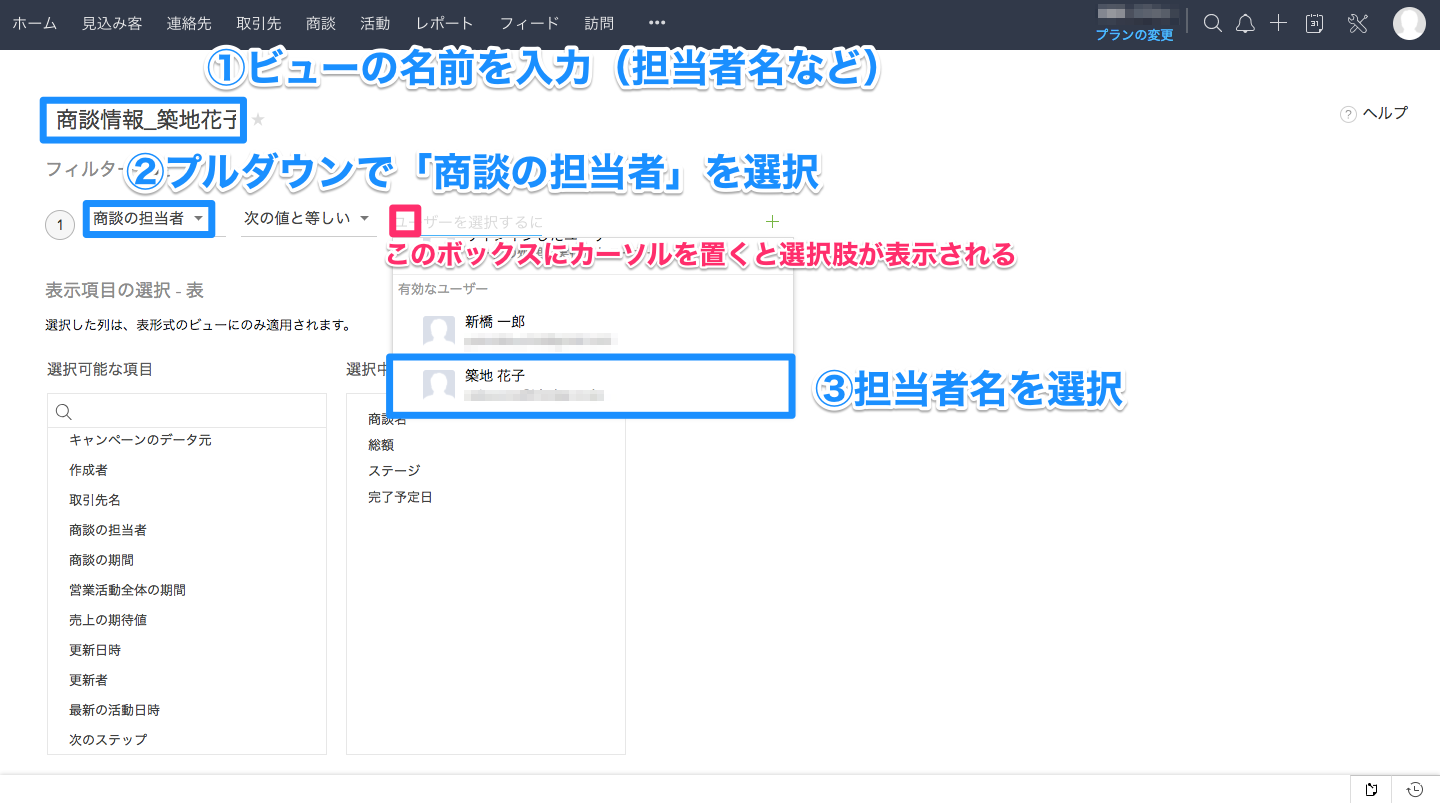
ビューの作成画面に移動したら、ビューの名前を入力します。営業担当ごとのビューを作成する場合は、担当者名を入れておくとわかりやすいでしょう。
次に、ビュー名の下にあるプルダウンで「商談の担当者」を選択します。右横のプルダウンが「次の値と等しい」になっているのを確認し、その右のボックスにカーソルを置きます。すると、商談情報に紐づいている営業担当名が一覧で表示されるので、その中からビューを設定する担当者名を選びます。
ここでは担当者名「築地花子」のみを選択していますが、一つのビューで複数名の担当者を設定することも可能です。
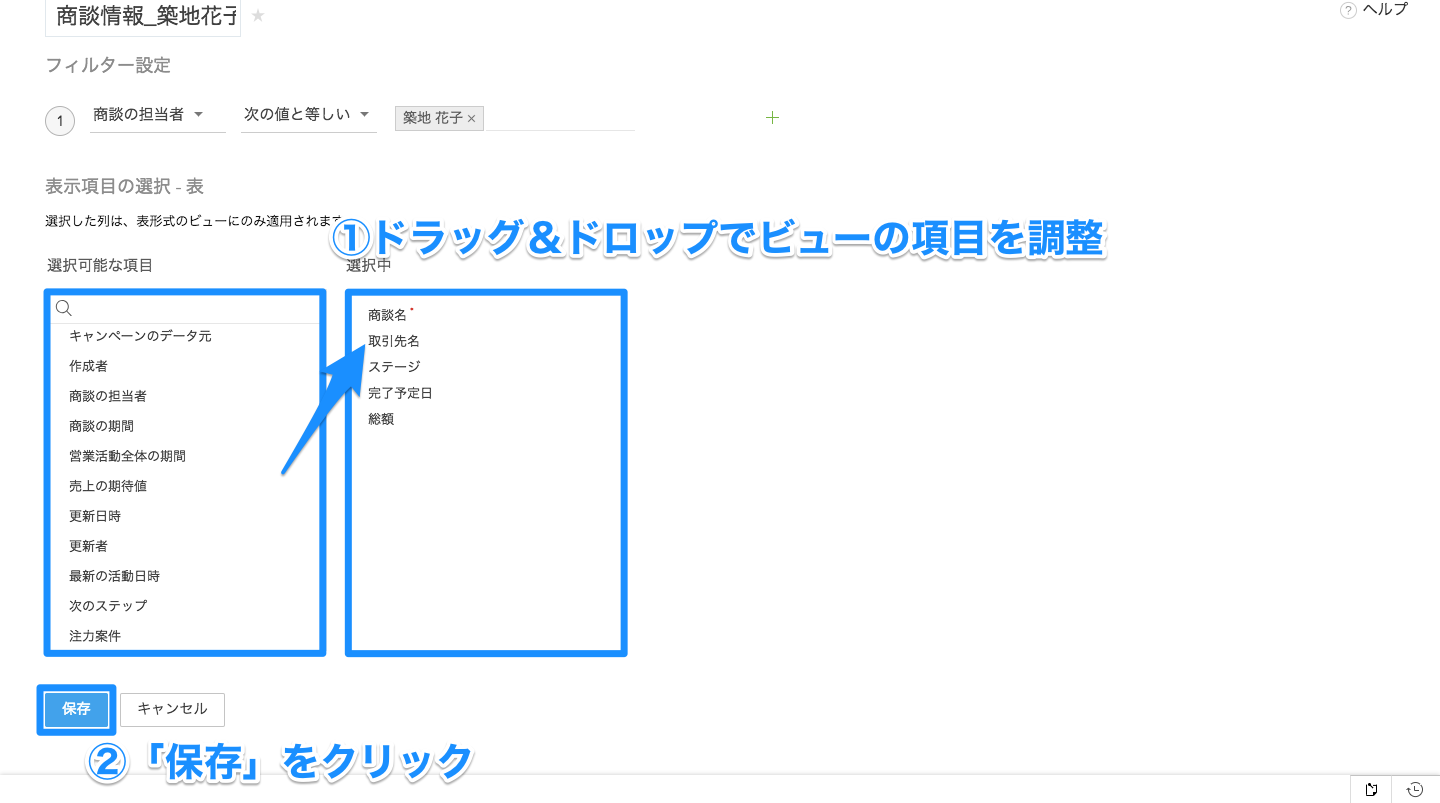
次に、ビューで抽出されたデータの表示項目を設定します。初期設定では「商談名」「総額」「ステージ」「完了予定日」の4つになっていますが、この場合「取引先名」なども追加しておくと便利です。
項目を追加するには、左側の「選択可能な項目」から「選択中」にドラッグ&ドロップします。項目の順番もドラッグ&ドロップで変更することができます。
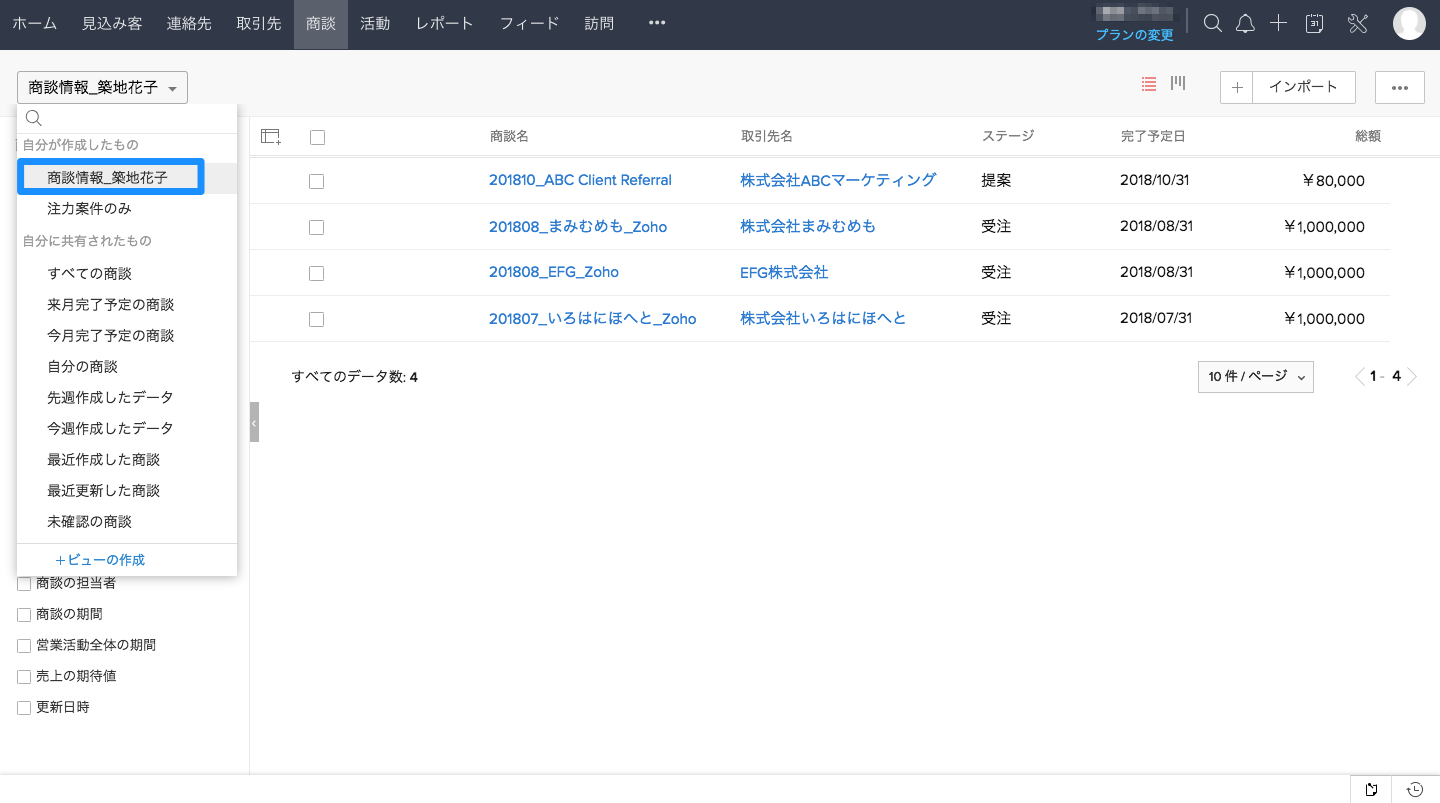
商談ページに戻ってプルダウンでビューを確認すると、新たに設定したビュー「商談情報_築地花子」が登録されています。
条件を満たす商談のビュー
次に、受注予定日や金額、商品など複数の条件で商談情報を抽出したビューを作成する方法を説明します。
ここでは、月額10万円以上、完了予定日が今月(2018年9月)の大型案件を抽出するビューを作成します。
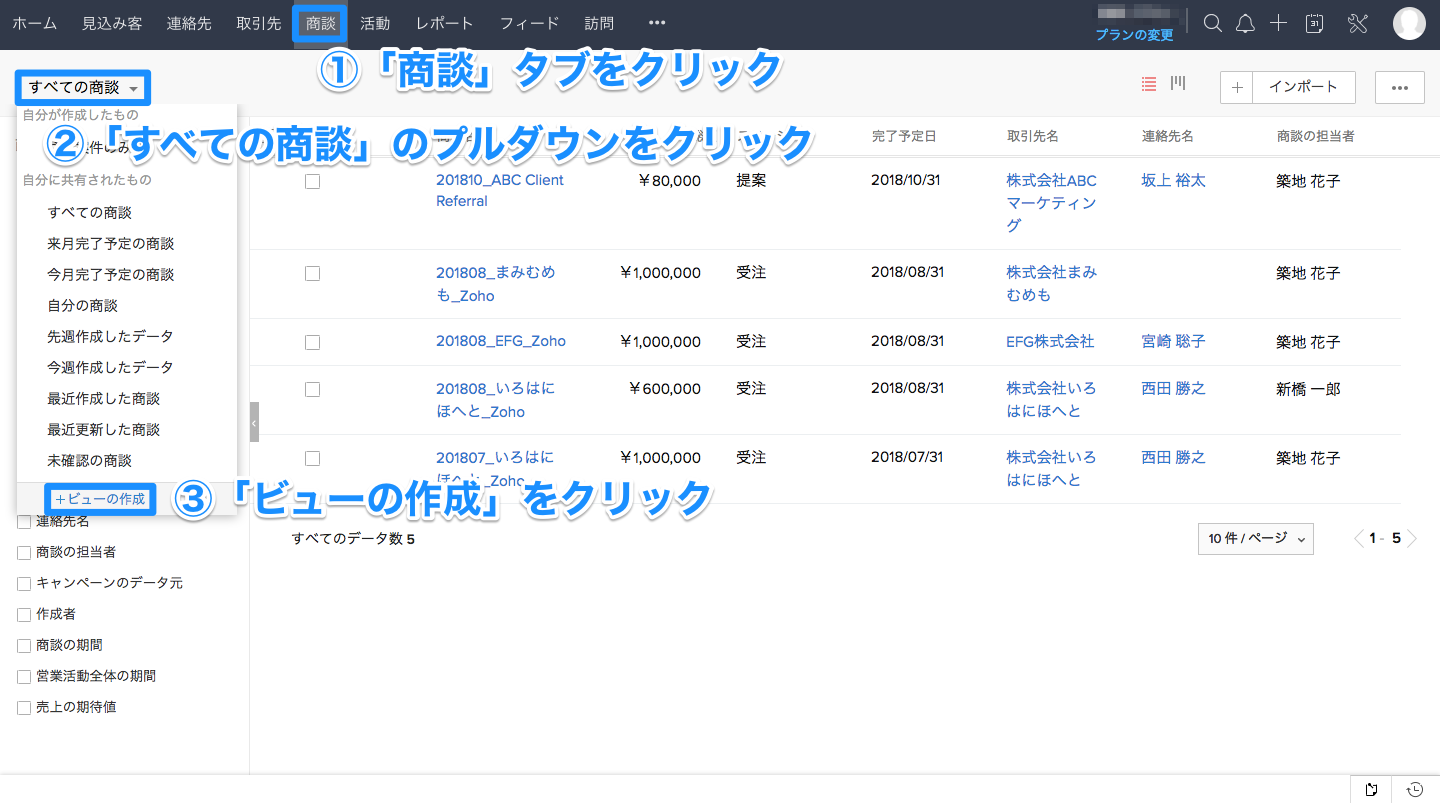
先ほどと同様の手順で、商談情報のビューを作成する画面に移動します。
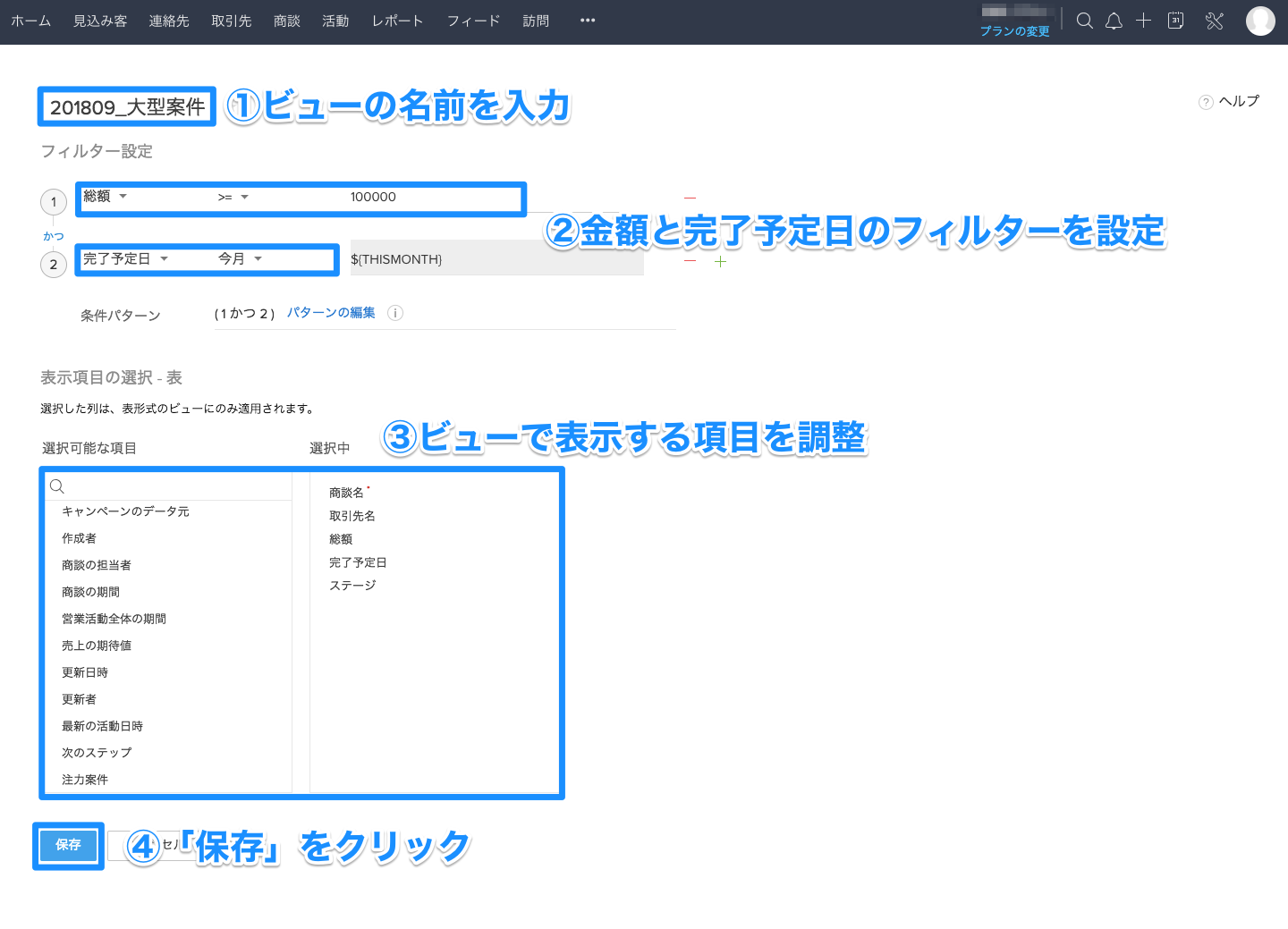 まず、ビューの名前を入力します。金額と完了予定日で抽出するため、パッと見てわかるように「201809_大型案件」としています。
まず、ビューの名前を入力します。金額と完了予定日で抽出するため、パッと見てわかるように「201809_大型案件」としています。
次に、抽出条件を設定していきます。プルダウンで「総額」を選び、真ん中の記号を「>=」にして一番右のボックスで「100000」と金額を入力すると、総額10万円以上の商談のみを抽出することができます。さらに期間もフィルタリングするため、次のフィルターのプルダウンで「完了予定日」を選び、その右横のプルダウンで期間を選びます。プルダウンでは「今月」「先月」など決まった期間を選ぶことができますが、右横のボックスで細かく指定することも可能です。
最後に、営業担当者のビュー作成と同様、ビューに表示する項目を調整します。すべての設定が終わったら、「保存」をクリックして完了です。
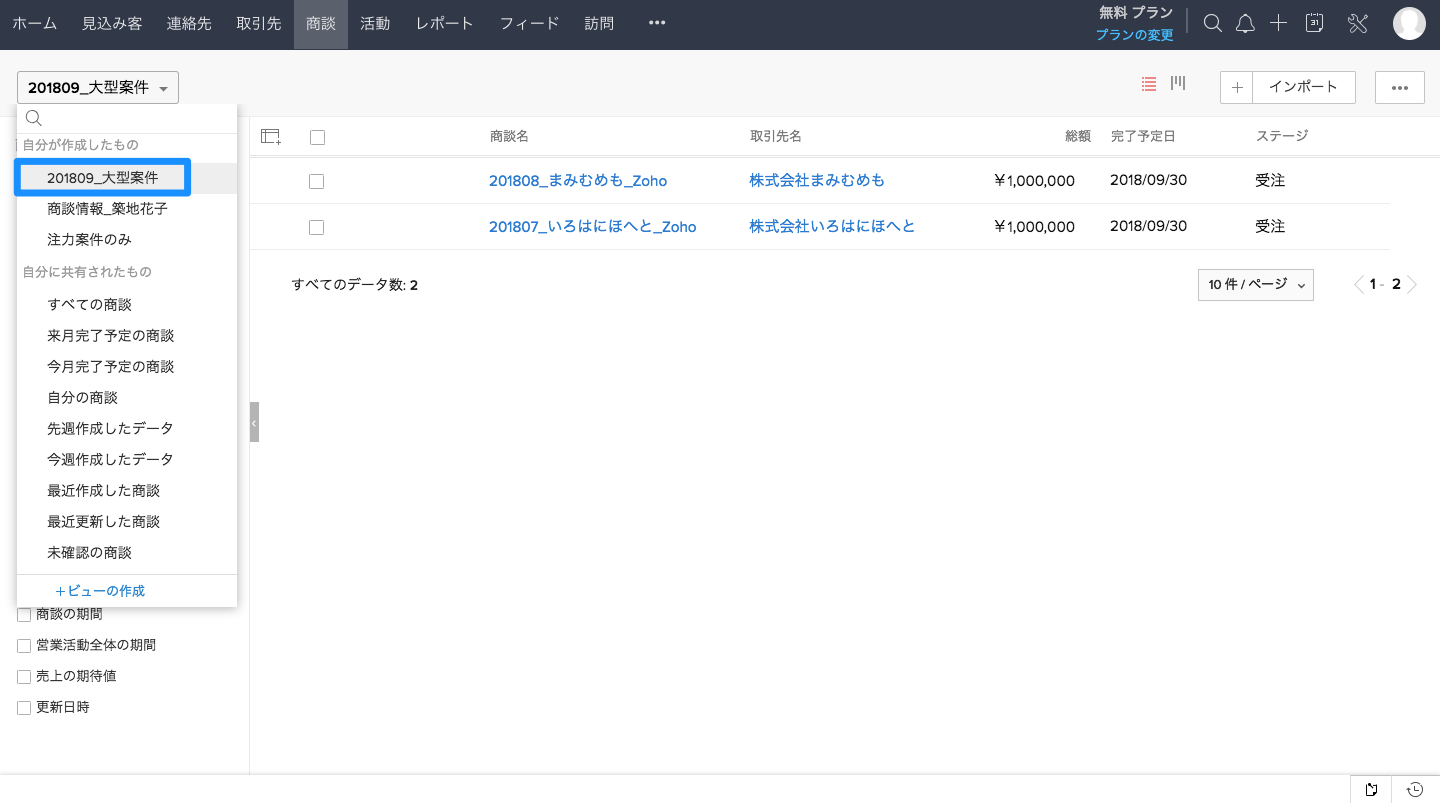
商談ページに戻ると、完了予定日と金額でフィルタリングしたビューが反映されています。
商談情報のビューを作る時の注意点
Zoho CRMで商談情報のビューを作る際は、なるべく見やすく設定する必要があります。ビューの数や項目はブラッシュアップしてなるべく少なくしておくことが見やすくするコツです。下記で詳しく説明します。
全体共有するビューは3〜4つが理想
複数人もしくは営業組織のメンバー全員が利用できるビューの数は、多くなりすぎないように注意しましょう。ビューの数が多くなると、閲覧したいものがどこにあるか分かりづらく、利用する習慣自体が定着しない可能性があります。特に組織全体でチェックすべき重要なビューは3〜4つに絞り込むのが理想的です。
ビューの項目はできるだけ少なく
メンバー間で共有するビューで表示される一覧の項目は、数と内容を1画面(スクロールせずに閲覧できるサイズ)で収まる量にしておくのが理想的です。
多くの人が使う場合は、項目を増やしてほしいというリクエストも出てきがちです。しかし、多くの人が使うからこそ、メンバーのニーズの最大公約数を見極め、項目を精査する必要があります。何度も画面を行き来しないで使えるよう、表示させる項目は利用者のニーズを取りまとめてよく検討するようにしましょう。
ビュー機能を使いこなしてZoho CRMの使用をより快適に
Zoho CRMをより快適に使用するには、ビューの設定が不可欠です。商談情報のビュー機能の基本的な仕組みと、具体的な使い方のイメージをしっかりとつかんでおきましょう。
弊社トライエッジでは、Zoho CRMのビューをどのように作ると使い勝手がよいかなど、各企業様に合わせた運用方法やカスタマイズ方法をご提案します。また、Zoho CRMの運用も含めた営業・マーケティング手法のご提案もいたしますので、ぜひお気軽にお問い合わせくださいませ。